Инструмент командной строки bcdedit изменяет хранилище данных конфигурации загрузки, содержит параметры конфигурации и контролирует загрузку операционной системы. Эти параметры ранее были в файле boot.ini (в операционных системах на основе BIOS) или в энергонезависимых записях ОЗУ (в операционных системах EFI (на основе расширяемого интерфейса встроенного программного обеспечения)). Вы можете использовать Bcdedit.exe для добавления, удаления, редактирования и добавления записей в хранилище данных конфигурации загрузки.
Доступность
Bcdedit - это внешняя команда, которая доступна для следующих операционных систем Microsoft как bcdedit.exe.
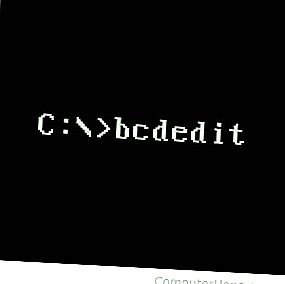
- Виндоус виста
- Windows 7
- Windows 8
- Windows 10
Синтаксис Bcdedit
Подсказка
Чтобы использовать команду bcdedit, вы должны находиться в командной строке с повышенными привилегиями.
Запись
Запуск "bcdedit" сам по себе эквивалентен запуску "bcdedit / enum ACTIVE".
Команды, которые работают в магазине
| / createstore |
Эта команда создала новое пустое хранилище данных конфигурации загрузки. Созданный магазин не является системным магазином. bcdedit / createtore указывает имя файла хранилища данных конфигурации загрузки. Если имя файла содержит пробелы, оно должно быть заключено в кавычки (""). Пример: Следующая команда создает указанный файл хранилища: bcdedit / createtore C: DATA BCD |
| / экспорт |
Эта команда экспортирует содержимое системного хранилища в файл. Этот файл можно использовать позже для восстановления состояния системного хранилища. Эта команда действительна только для системного хранилища. Имя файла, которое будет использоваться в качестве места назначения для экспорта. Если имя файла содержит пробелы, оно должно быть заключено в кавычки (""). Пример: Следующая команда экспортирует системное хранилище в указанный файл: bcdedit / export "C: Data BCD Backup" |
| /Импортировать |
Эта команда восстанавливает состояние системного хранилища, используя файл резервных данных, ранее созданный с помощью команды / export. Любые существующие записи в системном хранилище удаляются перед импортом. Эта команда действительна только для системного хранилища. bcdedit / import [/ clean] имя файла, который импортируется в системное хранилище. Если имя файла содержит пробелы, оно должно быть заключено в кавычки (""). / clean указывает, что все существующие загрузочные записи прошивки должны быть удалены (влияет только на системы EFI). Пример: Следующая команда импортирует указанный файл в системное хранилище. bcdedit / импорт "C: Data BCD Backup" / clean |
| / sysstore |
Эта команда устанавливает системное хранилище устройства. Эта команда действительна только для систем EFI в тех случаях, когда устройство системного хранилища неоднозначно. Этот параметр не сохраняется при перезагрузке. bcdedit / sysstore имя системного раздела для установки в качестве устройства системного хранилища. Устройство должно быть системным разделом. Пример: Следующая команда задает устройство системного хранилища, как указано: bcdedit / sysstore C: |
Команды, которые работают с записями в магазине
| / копия |
Эта команда создает копию указанной загрузочной записи. bcdedit [/ store] / copy {} / d указывает магазин, который будет использоваться. Если этот параметр не указан, используется системное хранилище. Для получения дополнительной информации запустите «bcdedit /? Store». указывает идентификатор записи, которая будет скопирована. Для получения дополнительной информации об идентификаторах запустите «bcdedit /? ID». указывает описание, которое будет применено к новой записи. Пример: Следующая команда создает копию указанной загрузочной записи операционной системы: bcdedit / copy {cbd971bf-b7b8-4885-951a-fa03044f5d71} / d "Копия записи" |
| /Создайте |
Следующая команда создает запись загрузчика ОС на основе NTLDR (Ntldr): bcdedit / create {ntldr} / d "Более ранний загрузчик ОС Windows" Следующая команда создает запись дополнительных параметров RAM-диска: bcdedit / create {ramdiskoptions} Следующая команда создает новую загрузочную запись операционной системы: bcdedit / create / d "Windows Vista" / загрузчик приложений Следующая команда создает новую запись настроек отладчика: bcdedit / create {dbgsettings} |
| /удалять |
Эта команда удаляет запись из хранилища данных конфигурации загрузки. bcdedit [/ store] / delete [/ f] [/ cleanup | / Nocleanup] указывает магазин, который будет использоваться. Если этот параметр не указан, используется системное хранилище. Для получения дополнительной информации запустите «bcdedit /? Store». указывает идентификатор загрузочной записи, которую вы хотите удалить. Для получения дополнительной информации об идентификаторах запустите «bcdedit /? ID». / f - удаляет указанную запись. Без этой опции bcdedit не будет удалять записи, имеющие известный идентификатор. / cleanup - удаляет указанную запись и удаляет запись из порядка отображения. Любые другие ссылки на удаляемую запись удаляются из хранилища. При удалении записи загрузчика ОС связанное резюме из записи гибернации также удаляется, если на него не ссылаются другие загрузчики ОС. Эта опция предполагается, если не указано / nocleanup. / nocleanup - удаляет указанную запись без удаления записи из порядка отображения. Примеры: Следующая команда удаляет указанную запись операционной системы из хранилища и удаляет запись из порядка отображения: bcdedit / delete {cbd971bf-b7b8-4885-951a-fa03044f5d71} Следующая команда удаляет указанную запись операционной системы из хранилища и удаляет запись из порядка отображения: bcdedit / delete {cbd971bf-b7b8-4885-951a-fa03044f5d71} / cleanup Следующая команда удаляет указанную запись операционной системы из хранилища, не удаляя запись из порядка отображения: bcdedit / delete {cbd971bf-b7b8-4885-951a-fa03044f5d71} / nocleanup Следующая команда удаляет запись загрузчика ОС на основе NTLDR из хранилища: bcdedit / delete {ntldr} / f |
| /зеркало |
Эта команда создает зеркало указанной загрузочной записи. bcdedit [/ store] / mirror {} указывает магазин, который будет использоваться. Если этот параметр не указан, используется системное хранилище. Для получения дополнительной информации запустите «bcdedit /? Store». указывает идентификатор записи, которая будет отражена. Для получения дополнительной информации об идентификаторах запустите «bcdedit /? ID». Пример: Следующая команда создает зеркало указанной загрузочной записи операционной системы: bcdedit / mirror {cbd971bf-b7b8-4885-951a-fa03044f5d71} |
Команды, которые работают с опциями ввода
| / deletevalue |
Эта команда удаляет элемент данных из записи в хранилище данных конфигурации загрузки. bcdedit [/ store] / deletevalue [] указывает магазин, который будет использоваться. Если этот параметр не указан, используется системное хранилище. Для получения дополнительной информации запустите «bcdedit /? Store». указывает идентификатор записи, которая будет изменена. Если не указано, используется {current}. Для получения дополнительной информации об идентификаторах запустите «bcdedit /? ID». указывает параметр, который будет удален из указанной записи. Запустите «bcdedit /? TYPES» для получения дополнительной информации о типах данных. Примеры: Следующая команда удаляет параметр последовательности загрузки из записи менеджера загрузки: bcdedit / deletevalue {bootmgr} последовательность загрузки Следующая команда удаляет значение среды предустановки Windows (WinPE) из текущей загрузочной записи операционной системы: bcdedit / deletevalue winpe Следующая команда удаляет значение Windows PE из указанной загрузочной записи операционной системы: bcdedit / deletevalue {cbd971bf-b7b8-4885-951a-fa03044f5d71} winpe |
| /набор |
Эта команда устанавливает значение параметра записи в хранилище данных конфигурации загрузки. bcdedit [/ store] / set [{}] [/ addfirst | / addl ast | /Удалить] указывает магазин, который будет использоваться. Если этот параметр не указан, используется системное хранилище. Для получения дополнительной информации запустите «bcdedit /? Store». указывает идентификатор записи, которая будет изменена. Если не указано, используется {current}. Для получения дополнительной информации об идентификаторах запустите «bcdedit /? ID». указывает тип данных опции, который будет создан или изменен. Запустите «bcdedit /? TYPES» для получения дополнительной информации о типах данных. указывает значение, которое должно быть присвоено опции. Формат зависит от указанного типа данных. Запустите «bcdedit /? FORMATS» для получения дополнительной информации о форматах данных. / addfirst - этот ключ можно использовать, только если тип данных является списком объектов. Добавляет указанный идентификатор записи в начало списка. Если этот переключатель указан, может быть указан только один идентификатор записи. Если указанный идентификатор уже находится в списке, он перемещается в верхнюю часть списка. / addlast - этот ключ можно использовать, только если тип данных является списком объектов. Добавляет указанный идентификатор записи в конец списка. Если этот переключатель указан, может быть указан только один идентификатор записи. Если указанный идентификатор уже находится в списке, он перемещается в конец списка. / remove - этот переключатель можно использовать только в том случае, если тип данных является списком объектов. Удаляет указанный идентификатор записи из списка. Если этот переключатель указан, может быть указан только один идентификатор записи. Если идентификатор отсутствует в списке, операция не имеет никакого эффекта. Если последняя запись удаляется, то значение типа данных удаляется. Примеры: Следующая команда устанавливает для устройства приложения раздел C: для указанной записи операционной системы: bcdedit / set {cbd971bf-b7b8-4885-951a-fa03044f5d71} раздел устройства = C: ПРИМЕЧАНИЕ. Используйте синтаксис «hd_partiton =», чтобы явно отключить автоматическое обнаружение виртуального жесткого диска и создать записи, совместимые для загрузки виртуальной машины, например: bcdedit / store F: boot bcd / set {default} device hd_partition = F: Следующая команда устанавливает для устройства ОС файл VHD (C: vdisks vdisk01.vhd) для указанной записи операционной системы: bcdedit / set {cbd971bf-b7b8-4885-951a-fa03044f5d71} osdevice vhd = [C:] vdisks disk01.vhd Следующая команда устанавливает путь к приложению windows system32 winload.exe для указанной записи операционной системы: bcdedit / set {cbd971bf-b7b8-4885-951a-fa03044f5d71} путь windows system32 winload.exe Следующая команда устанавливает для политики NX значение OptIn для текущей загрузочной записи операционной системы. bcdedit / set nx optin |
Команды, управляющие выводом
| / перечисление |
Эта команда выводит список записей в магазине. Команда / enum используется по умолчанию, поэтому запуск "bcdedit" без параметров эквивалентен запуску "bcdedit / enum ACTIVE". bcdedit [/ store] / enum [|] [/ v] указывает магазин, который будет использоваться. Если этот параметр не указан, используется системное хранилище. Для получения дополнительной информации запустите «bcdedit /? Store». указывает тип записей, которые должны быть перечислены. Может быть одним из следующих: ACTIVE - по умолчанию все записи в менеджере загрузки отображаются в порядке. ПРОШИВКА - Все прошивки приложений. BOOTAPP - Все приложения среды загрузки. BOOTMGR - менеджер загрузки. OSLOADER - Все записи операционной системы. RESUME - Все резюме из записей гибернации. Унаследовать - Все наследуют записи. ALL - сделать все записи. указывает идентификатор записи, которая должна быть в списке. Если указан идентификатор, то будет указан только указанный объект. Для получения информации об идентификаторах запустите «bcdedit /? ID». / v Отображает идентификаторы записи полностью, а не использует имена для известных идентификаторов. Примеры: Следующая команда выводит список всех загрузочных записей загрузчика операционной системы: bcdedit / enum OSLOADER Следующая команда выводит список всех записей менеджера загрузки: bcdedit / enum BOOTMGR Следующая команда перечисляет только загрузочную запись по умолчанию: bcdedit / enum {по умолчанию} Следующая команда перечисляет только указанную загрузочную запись операционной системы: bcdedit / enum {b38a9fc1-5690-11da-b795-e9ad3c5e0e3a} |
| / v |
Опция командной строки, которая отображает идентификаторы записи полностью, а не использует имена для известных идентификаторов. Используйте / v отдельно в качестве команды для полного отображения идентификаторов записей для типа ACTIVE. Обычно любые известные идентификаторы записей заменяются их дружественной сокращенной формой. Указание параметра / v в качестве параметра командной строки предотвращает эту замену и отображает все идентификаторы в полном объеме. Запуск "bcdedit / v" сам по себе эквивалентен запуску "bcdedit / enum ACTIVE / v". bcdedit / v Пример: Следующая команда выводит список активных записей в системном хранилище, причем все идентификаторы записей отображаются полностью. bcdedit / enum ACTIVE / v |
Команды, управляющие менеджером загрузки
| /последовательность загрузки |
Эта команда устанавливает одноразовую последовательность загрузки, которая будет использоваться менеджером загрузки. bcdedit / bootsequence […] [/ addfirst | / addlast | /Удалить] […] определяет список идентификаторов, которые составляют последовательность загрузки. Вы должны указать хотя бы один идентификатор и разделить идентификаторы пробелами. Для получения дополнительной информации об идентификаторах запустите «bcdedit /? ID». / addfirst - добавляет указанный идентификатор записи в начало последовательности загрузки. Если этот переключатель указан, может быть указан только один идентификатор. Если идентификатор уже есть в списке, он перемещается в верхнюю часть списка. / addlast - добавляет указанный идентификатор записи в конец последовательности загрузки. Если этот переключатель указан, может быть указан только один идентификатор. Если идентификатор уже есть в списке, он перемещается в конец списка. / удалить - удаляет указанный идентификатор записи из последовательности загрузки. Если этот переключатель указан, может быть указан только один идентификатор записи. Если идентификатор отсутствует в списке, операция не имеет никакого эффекта. Если последняя запись удаляется, то значение последовательности загрузки удаляется из записи менеджера загрузки. Примеры: Следующая команда устанавливает две записи ОС и загрузчик ОС на основе NTLDR в последовательности загрузки менеджера загрузки: bcdedit / bootsequence {802d5e32-0784-11da-bd33-000476eba25f} {cbd971bf-b7b8-4885-951a-fa03044f5d71} {ntldr} Следующая команда добавляет указанную запись ОС в конец разовой последовательности загрузки менеджера загрузки: bcdedit / bootsequence {802d5e32-0784-11da-bd33-000476eba25f} / addlast |
| /дефолт |
Эта команда устанавливает запись по умолчанию, которую менеджер загрузки будет использовать по истечении времени ожидания. bcdedit / default указывает идентификатор загрузочной записи, которая будет использоваться по умолчанию по истечении времени ожидания. Для получения информации об идентификаторах запустите «bcdedit /? ID». Примеры: Следующая команда устанавливает указанную запись в качестве записи менеджера загрузки по умолчанию: bcdedit / default {cbd971bf-b7b8-4885-951a-fa03044f5d71} Следующая команда устанавливает загрузчик ОС на основе NTLDR в качестве записи по умолчанию: bcdedit / default {ntldr} |
| /Отобразить заказ |
Эта команда устанавливает порядок отображения, который будет использоваться менеджером загрузки. bcdedit / displayorder […] [/ addfirst | / addlast | /Удалить] […] определяет список идентификаторов, которые составляют порядок отображения. Должен быть указан хотя бы один идентификатор, и они должны быть разделены пробелами. Для получения дополнительной информации об идентификаторах запустите «bcdedit /? ID». / addfirst - добавляет указанный идентификатор записи в верхнюю часть порядка отображения. Если этот переключатель указан, может быть указан только один идентификатор записи. Если указанный идентификатор уже находится в списке, он перемещается в верхнюю часть списка. / addlast - добавляет указанный идентификатор записи в конец порядка отображения. Если этот переключатель указан, может быть указан только один идентификатор записи. Если указанный идентификатор уже находится в списке, он перемещается в конец списка. / удалить - удаляет указанный идентификатор записи из порядка отображения. Если этот переключатель указан, может быть указан только один идентификатор записи. Если идентификатор отсутствует в списке, операция не имеет никакого эффекта. Если последняя запись удаляется, то значение порядка отображения удаляется из записи менеджера загрузки. Примеры: Следующая команда устанавливает две записи ОС и загрузчик ОС на основе NTLDR в порядке отображения диспетчера загрузки: bcdedit / displayorder {802d5e32-0784-11da-bd33-000476eba25f} {cbd971bf-b7b8-4885-951a-fa03044f5d71} {ntldr} Следующая команда добавляет указанную запись ОС в конец порядка отображения менеджера загрузки: bcdedit / displayorder {802d5e32-0784-11da-bd33-000476eba25f} / addlast |
| / тайм-аут |
Эта команда устанавливает время ожидания в секундах, прежде чем менеджер загрузки выберет запись по умолчанию. Для получения информации о настройке записи по умолчанию выполните «bcdedit /? Default». bcdedit / timeout указывает время ожидания в секундах, прежде чем менеджер загрузки выберет запись по умолчанию. Пример: Следующая команда устанавливает менеджер загрузки на 30 секунд: bcdedit / timeout 30 |
| / toolsdisplayorder |
Эта команда устанавливает порядок отображения, который будет использоваться менеджером загрузки при отображении меню инструментов. bcdedit / toolsdisplayorder […] [/ addfirst | / addlast | /Удалить] […] определяет список идентификаторов, которые составляют порядок отображения инструментов. Должен быть указан хотя бы один идентификатор, и они должны быть разделены пробелами. Для получения дополнительной информации об идентификаторах запустите «bcdedit /? ID». / addfirst - добавляет указанный идентификатор записи в верхнюю часть порядка отображения инструментов. Если этот переключатель указан, может быть указан только один идентификатор записи. Если указанный идентификатор уже находится в списке, он перемещается в верхнюю часть списка. / addlast - добавляет указанный идентификатор записи в конец порядка отображения инструментов. Если этот переключатель указан, может быть указан только один идентификатор записи. Если указанный идентификатор уже находится в списке, он перемещается в конец списка. / удалить - удаляет указанный идентификатор записи из порядка отображения инструментов. Если этот переключатель указан, может быть указан только один идентификатор записи. Если идентификатор отсутствует в списке, операция не имеет никакого эффекта. Если последняя запись удаляется, то значение порядка отображения инструментов удаляется из записи менеджера загрузки. Примеры: Следующая команда устанавливает две записи инструментов и диагностику памяти в порядке отображения инструментов менеджера загрузки: bcdedit / toolsdisplayorder {802d5e32-0784-11da-bd33-000476eba25f} {cbd971bf-b7b8-4885-951a-fa03044f5d71} {memdiag} Следующая команда добавляет указанную запись инструмента в конец порядка отображения инструментов менеджера загрузки: bcdedit / toolsdisplayorder {802d5e32-0784-11da-bd33-000476eba25f} / addlast |
Команды, управляющие службами аварийного управления для загрузочного приложения
| / bootems |
Эта команда включает или отключает службы аварийного управления для указанной записи. bcdedit / bootems [] ON указывает идентификатор записи, которая будет изменена. Хотя эта команда будет работать для любой записи, она эффективна только для загрузочных приложений. Пример: Следующая команда включает службы аварийного управления для менеджера загрузки: bcdedit / bootems {bootmgr} ON |
| / Эмс |
Эта команда включает или отключает службы аварийного управления для указанной загрузочной записи операционной системы. bcdedit / ems [] OFF указывает идентификатор записи, которая будет изменена. Могут быть указаны только записи «Windows boot loader». Если не указано, используется {current}. Для получения дополнительной информации об идентификаторах запустите «bcdedit /? ID». Пример: Следующая команда включает службы аварийного управления для текущей загрузочной записи операционной системы: bcdedit / ems ON |
| / emssettings |
Эта команда устанавливает глобальные настройки служб аварийного управления для системы. Emssettings не включает и не отключает службы аварийного управления для какой-либо конкретной загрузочной записи. bcdedit / emssettings [BIOS] | [EMSPORT: | [EMSBAUDRATE:]] BIOS указывает, что система будет использовать настройки BIOS для конфигурации Emergency Management Services. Этот переключатель работает только в тех системах, которые поддерживают службы аварийного управления, предоставляемые BIOS. указывает последовательный порт для использования в качестве порта служб аварийного управления. Эта опция не должна быть указана с опцией BIOS. задает скорость последовательной передачи данных для использования в службах аварийного управления. Эту команду не следует указывать с параметром BIOS. Это необязательно, по умолчанию используется значение 9600 бод. Примеры: Следующая команда устанавливает параметры Emergency Management Services для использования настроек BIOS: bcdedit / emssettings BIOS Следующая команда устанавливает параметры служб аварийного управления для использования com2: на 115 200 бод. bcdedit / emssettings EMSPORT: 2 EMSBAUDRATE: 115200 |
Команда, управляющая отладкой
| / bootdebug |
Эта команда включает или отключает загрузочный отладчик для указанной загрузочной записи. Хотя эта команда работает для любой записи, она эффективна только для загрузочных приложений. bcdedit / bootdebug [] OFF указывает идентификатор записи, которая будет изменена. Для получения информации об идентификаторах запустите «bcdedit /? ID». Примеры: Следующая команда включает отладку загрузки для загрузчика операционной системы Windows текущей загрузочной записи операционной системы: bcdedit / bootdebug ON Следующая команда отключает отладку загрузки для менеджера загрузки Windows: bcdedit / bootdebug {bootmgr} OFF |
| / dbgsettings |
Устанавливает параметры глобального отладчика. |
| / отладки |
Эта команда включает или отключает отладчик ядра для указанной загрузочной записи. bcdedit / debug [] ON указывает идентификатор записи, которая будет изменена. Могут быть указаны только записи загрузчика Windows. Если не указано, используется {current}. Для получения дополнительной информации об идентификаторах запустите «bcdedit /? ID». Примеры: Следующая команда включает отладку ядра для текущей загрузочной записи операционной системы Windows: bcdedit / debug ON Следующая команда отключает отладку ядра для указанной записи операционной системы: bcdedit / debug {cbd971bf-b7b8-4885-951a-fa03044f5d71} OFF |
| / hypervisorsettings |
Эта команда устанавливает или отображает настройки гипервизора для системы. Эта команда не включает и не отключает отладчик гипервизора для какой-либо конкретной записи загрузчика ОС. Чтобы включить или отключить отладчик гипервизора для определенной записи загрузчика ОС, используйте «bcdedit / setHYPERVISORDEBUG ON». Для получения информации об идентификаторах запустите «bcdedit /? ID». Чтобы установить отдельный параметр отладчика гипервизора, используйте «bcdedit / set {hypervisorsettings}». Для получения информации о допустимых типах запустите «bcdedit /? TYPES». bcdedit / hypervisorsettings [[DEBUGPORT:] [BAUDRATE:] [CHANNEL:] [HOSTIP:] [PORT:]] указывает тип debugger.can быть одним из SERIAL, 1394 или NET. для отладки SERIAL указывает последовательный порт для использования в качестве порта отладки. для отладки SERIAL указывает скорость в бодах, которая будет использоваться для отладки. для отладки 1394, указывает канал 1394, который будет использоваться для отладки. для сетевой отладки указывает адрес IPv4 хост-отладчика. для сетевой отладки указывает порт для связи с отладчиком хоста. Должно быть 49152 или выше. Примеры: Следующая команда отображает текущие настройки гипервизора: bcdedit / hypervisorsettings Следующая команда устанавливает для параметров отладчика гипервизора последовательную отладку через COM1 со скоростью 115 200 бод: bcdedit / hypervisorsettings СЕРИЙНЫЙ ОТЛАДКА: 1 БОДРАТ: 115200 Следующая команда устанавливает для параметров отладчика гипервизора значение 1394 отладки по каналу 23: bcdedit / hypervisorsettings 1394 КАНАЛ: 23 Следующая команда устанавливает для параметров отладчика гипервизора значение сетевой отладки с узлом отладчика 192.168.1.2, осуществляющим связь через порт 50000: bcdedit / hypervisorsettings NET HOSTIP: 192.168.1.2 ПОРТ: 50000 |
